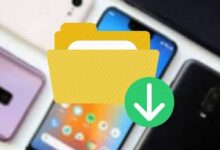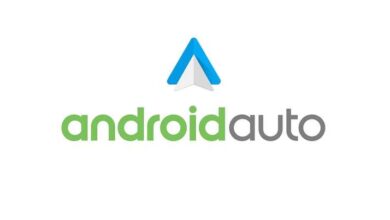كيفية عمل روت لجهاز أندرويد خطوة بخطوة: دليل شامل مع النصائح والمخاطر
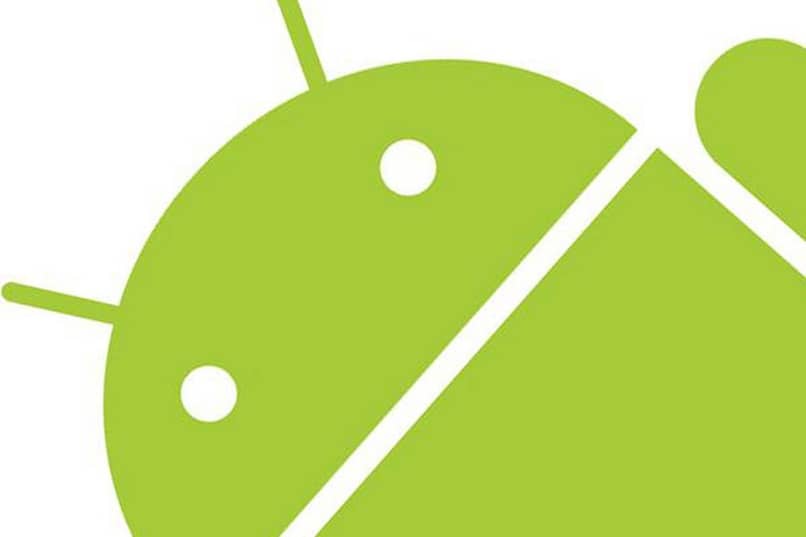
عمل روت (Rooting) لجهاز أندرويد هو عملية فك القيود التي تضعها الشركات المصنعة لنظام التشغيل على جهازك. يمكن أن يتيح لك الروت الوصول الكامل إلى النظام والتعديل عليه بشكل غير محدود، مما يوفر إمكانية تثبيت تطبيقات مخصصة أو تعديل إعدادات النظام بطرق غير مسموح بها عادة.
لكن يجب أن تعرف أن عمل روت قد يتسبب في بعض المخاطر:
- إلغاء الضمان: في معظم الحالات، يؤدي عمل روت إلى إلغاء الضمان على جهازك.
- خطر الأمان: قد يعرض جهازك لمخاطر أمان، حيث يمكن للتطبيقات الوصول إلى نظام التشغيل بشكل كامل.
- إمكانية تلف النظام: إذا لم يتم إجراء الروت بشكل صحيح، قد يؤدي إلى حدوث مشاكل مثل “التوقف على الشاشة السوداء” أو تعطل النظام.
- التحديثات: الأجهزة التي تم عمل روت لها قد لا تتلقى تحديثات رسمية من الشركة المصنعة.
كيفية عمل روت لأي جهاز أندرويد:
الخطوة 1: تحضير الجهاز
- النسخ الاحتياطي: قم بعمل نسخة احتياطية من بيانات جهازك بالكامل قبل إجراء عملية الروت.
- تفعيل خيارات المطور:
- اذهب إلى “الإعدادات” > “حول الهاتف”.
- اضغط على “رقم الإصدار” 7 مرات لتفعيل خيارات المطور.
- ثم اذهب إلى “الإعدادات” > “خيارات المطور” وفعل “تصحيح USB”.
- فتح قفل البوتلودر (Bootloader): معظم أجهزة الأندرويد تحتاج إلى فتح البوتلودر أولاً قبل إجراء الروت. لتقوم بذلك، قم بزيارة الموقع الرسمي لجهازك أو تابع التعليمات على الإنترنت الخاصة بجهازك.
الخطووة 2: تحميل الأدوات والبرامج اللازمة
- تثبيت ADB و Fastboot: هذه الأدوات هي أدوات سطر أوامر تمكنك من التواصل مع جهازك الأندرويد من الكمبيوتر.
- قم بتحميل أداة ADB و Fastboot من الموقع الرسمي.
- بعد التحميل، قم بتثبيت الأدوات على جهاز الكمبيوتر.
- تحميل برنامج الروت المناسب:
- يمكن استخدام أدوات مثل Magisk أو SuperSU للقيام بعملية الروت.
- تأكد من تحميل النسخة المناسبة لجهازك.
الخطوة 3: إجراء عملية الروت
- الاتصال بالجهاز: قم بتوصيل جهاز الأندرويد بالكمبيوتر باستخدام كابل USB.
- تشغيل وضع الاسترداد (Recovery Mode): اعادة تشغيل الجهاز إلى وضع الاسترداد. قد تختلف الطريقة حسب الجهاز (غالبًا يكون بالضغط على زر التشغيل وزر الصوت معًا).
- تثبيت الروت:
- إذا كنت تستخدم TWRP (أداة الاسترداد المخصصة)، قم بتثبيت ملف Magisk أو SuperSU من خلال اختيار خيار “Install” داخل TWRP.
- اختر الملف الذي قمت بتحميله على جهازك واتبع التعليمات.
- إعادة تشغيل الجهاز: بعد اكتمال عملية التثبيت، قم بإعادة تشغيل الجهاز.
الخطوة 4: التأكد من نجاح الروت
- بعد إعادة تشغيل الجهاز، قم بتثبيت تطبيق Magisk Manager أو SuperSU للتحقق من أن جهازك قد تم روته بنجاح.
- يمكنك أيضًا استخدام تطبيقات مثل Root Checker للتحقق من أن جهازك أصبح يحتوي على صلاحيات الروت.
إذا قمت بزيارة موقع Android مؤخرًا ، فمن المؤكد أنك قد رأيت السبب وراء كونه النظام الرائد على معظم الأجهزة. في الواقع، هناك طريقة يمكنك من خلالها تنفيذ التغييرات على مستوى يتجاوز قدرة المستخدم العادي. ولتحقيق ذلك، ما عليك سوى عمل روت لجهاز Android، ومع هذه الإمكانية، يمكنك تعديل الأذونات الأصلية وتغيير النظام حسب رغبتك.
لم يتبق لدينا سوى شيء واحد يجب عليك مراعاته قبل إخبارك بكيفية القيام بذلك، إذا كان جهازك لا يزال تحت الضمان، ففكر في إيجابيات وسلبيات القيام بذلك، لأنه بمجرد تعديله ستفقده تلقائيًا. يمكنك القيام بذلك من نفس الجهاز أو الكمبيوتر الذي تملكه.

ما هي مميزات عمل روت لجهازك المحمول؟
بعد قراءة ما سبق، إذا كنت لا تزال تقرر القيام بذلك أو إذا كنت قد اشتريت واحدة وتعلم أنها مكسورة ، فمن المؤكد أنك ستهتم بمعرفة عواقب ذلك بالنسبة لك، وبالتالي يمكن إدراج هذه المزايا على النحو التالي:

- لن تكون تحديثاتها مزعجة بعد الآن حيث يتم إجراؤها على الفور، على عكس الأجهزة الأخرى التي تتطلب ترخيصًا للتحديث، أو ببساطة لا تخطرك بالموديلات الجديدة.
- يمكنك تكوين تطبيقاتك أو حذفها أو إضافتها التي تجدها مثيرة للاهتمام، حتى لو كان ذلك مستحيلًا في نسختها الأصلية لأنها لم تكن متوفرة لذلك الإصدار. يمكنك تغيير بعض الجوانب المادية: مثل الطباعة، وحتى حذف بعض الوظائف التي تعتقد أنها غير ذات صلة.
- يمكن تعديل أداء الذاكرة الداخلية لجهازك، أي أنه يمكنك تغيير مساحة تخزين تطبيقاتك إلى ذاكرة خارجية.
كيفية عمل روت للهاتف الخليوي دون استخدام جهاز كمبيوتر؟
إذا لم يكن لديك جهاز كمبيوتر لأي سبب من الأسباب لتنفيذ الإجراء، فلا تقلق، حيث يمكنك عمل روت لجهاز Moto G بدون أي جهاز كمبيوتر ، وهناك إمكانية الوصول إلى هذه الأذونات دون الحاجة إلى استخدام جهاز آخر، للقيام بذلك يجب القيام بما يلي :
أولا وقبل كل شيء، تأكد من استيفاء هذه الشروط:
- قم بعمل نسخة احتياطية لحماية البيانات المهمة الموجودة على جهازك.
- تأكد من نسبة الطاقة، يجب التأكد من أنها مشحونة بشكل جيد.

بمجرد الانتهاء من ذلك، فإن الشيء الثاني الذي يجب عليك القيام به يرتبط مباشرة بالعملية، للقيام بذلك يجب عليك القيام بما يلي:
- من متصفحك أو متجر التطبيقات، قم بتنزيل البرنامج المناسب لهذه العملية.
- عند اكتمال التنزيل، يجب عليك تشغيل البرنامج، أي تثبيته على الجهاز.
- إذا ظهر أي نوع من الصناديق لا يسمح بذلك لأنه يأتي من مصدر غير معروف، من نظام الإعدادات يجب عليك تنزيل الإمكانية وتفعيلها.
- العودة إلى التطبيق ومواصلة العملية.
- عندما تتمكن من القيام بذلك، يجب عليك فتح البرنامج، معظمها لديه زر حيث تبدأ العملية، انقر عليه.
- بشكل عام، تتحقق هذه التطبيقات قبل إعطائك خيار تغيير النظام من توافقها مع بعضها البعض، وبعد ذلك ما عليك سوى النقر فوق زر القبول.
تعتمد المدة على اتصالك والمعدات، فكن صبورًا.
كيف يمكنك تفعيل أذونات الجذر على Android؟
الشيء الذي يمكن أن تقلق بشأنه بمجرد بدء عملية تنفيذ البرنامج هو أنك لا تملك الأذونات اللازمة لتنفيذ Root. يختلف نظام التنبيه حيث ستخبرك بعض البرامج قبل إعطائك خيار التحقق من التوافق مع الجهاز. ومع ذلك، يمكنك تفعيله على النحو التالي:
بمجرد ظهور الرسالة، يجب عليك النقر عليها. وإذا لم يكن مرئياً بالعين المجردة فعليك البحث عنه بين الخيارات. امنح الإذن الذي سيؤدي إلى احتمال إعادة تشغيل الجهاز ، ما عليك سوى الوصول إلى التطبيق مرة أخرى.
ما هي البرامج التي يمكن استخدامها لجذر هاتفك الخلوي بشكل آمن؟
إذا كان هناك شيء واحد يجب أن تضعه في الاعتبار، فهو أن أمان أجهزتك بمجرد أن تقرر تثبيتها يعتمد عليك، ومن المخاطرة الكبيرة إجراء هذه التغييرات. ومع ذلك، هناك سلسلة من البرامج التي تعتبر، في رأي مستخدمي الإنترنت، أكثر فعالية، ومن بينها يمكنك العثور على ما يلي :
- دكتور فون – الجذر.
- فرماروت.
- كينغروت.
- CF-الجذر التلقائي.
- بنقرة واحدة الجذر.
- com.towelroot.
لا يظهر Android في القائمة
ولا يحتوي جهاز أندرويد على برنامج محدد لأداء هذه الوظائف، ولهذا السبب فهو غير موجود في القائمة الرسمية.
كيف يمكنك عمل روت لهاتفك الخلوي من جهاز الكمبيوتر؟
يشعر الكثير من الأشخاص بأمان أكبر إذا تم تنفيذ هذه العملية من جهاز كمبيوتر، لذلك إذا كان لديك جهاز كمبيوتر، فهذا الإجراء حصري لمن لديهم نظام Windows، وإلا فقد يكون هناك تناقضات معينة في التعليمات، يمكنك القيام بذلك بنفس الطريقة الطريقة التالية :

- إنشاء اتصال إنترنت سلكي أو لاسلكي آمن.
- قم بتنزيل التطبيق الذي قمت بتحديده مسبقًا لجذر جهازك.
- قم بتشغيل نفس البرنامج وإنهاء العملية.
- في الوقت نفسه، يجب عليك تشغيل التحكم في عمليات التطوير على الهاتف الخلوي، وتفعيل تصحيح الأخطاء عبر USB مع توصيله كوحدة تخزين. كل هذا من أجل العملية الصحيحة.
- بعد ذلك عليك ربط تطبيق الكمبيوتر بالجهاز.
- سيقوم الجهاز بإنشاء تنبيه، وهو ليس أكثر من تفويض للجهاز لتنفيذ التغييرات.
- عند تحديده، ما سيتم عرضه في المربع وبجوار الجهاز مباشرة سوف ترى خيار الجذر.
سيؤدي هذا إلى بدء عملية الوصول إلى الجذر على جهازك، وابذل جهدًا لإبقاء الجهازين متصلين .
كم من الوقت يمكن أن يستغرق مني عمل روت لهاتفي الخلوي؟
ويختلف هذا إذا كنت تستخدم جهاز كمبيوتر أو جهازك مباشرة، في الحالة الأولى يمكن أن يستغرق الأمر حوالي 40 دقيقة، إذا حسبت من التنزيل الأول الذي يجب عليك القيام به. في الحالة الثانية، باستخدام جهازك، الوقت التقريبي هو 30 دقيقة، هذا إذا لم يكن لديك أي نوع من المشاكل فيما يتعلق بالعملية وإعادة التشغيل.
خاتمة
عملية الروت هي عملية متقدمة تتطلب الحذر. يجب أن تتأكد من أن لديك نسخة احتياطية من البيانات وأنك متأكد من أنك تتبع تعليمات دقيقة خاصة بجهازك. تجنب استخدام الروت إذا كنت غير مرتاح لهذه المخاطر أو إذا كنت لا تحتاج إليها بشدة.